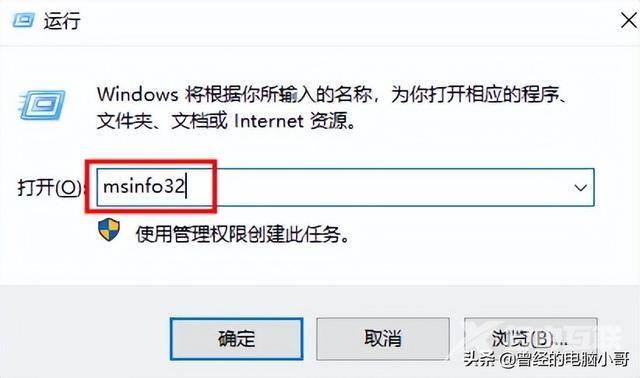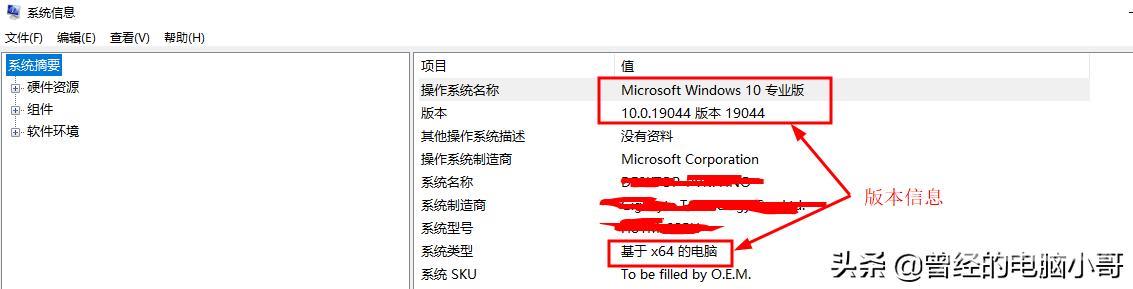方法一:桌面找到此电脑图标→鼠标右键点击属性即可 方法二:使用命令 1、运行→输入 winver 2、运行→输入cmd→ systeminfo 3、运行→输入 msinfo32 系统win几win10方法版本信息电脑 【感谢
方法一:桌面找到此电脑图标→鼠标右键点击属性即可
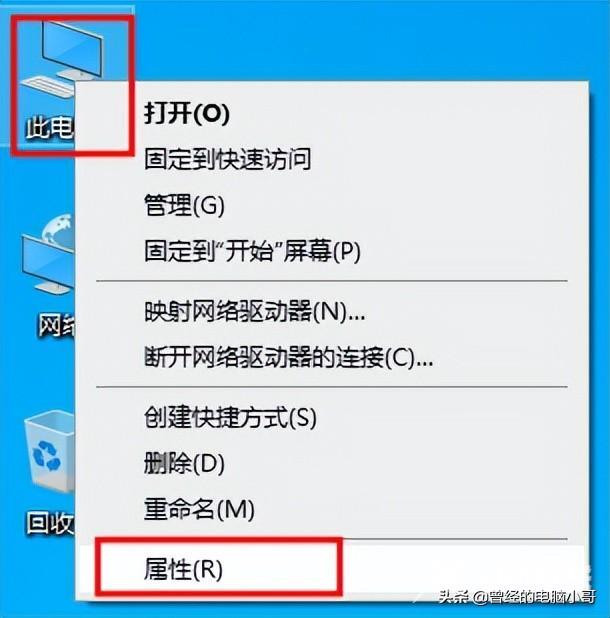
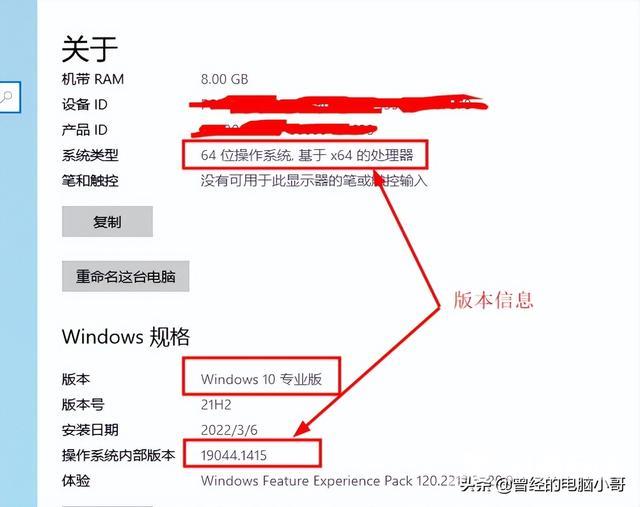
方法二:使用命令
1、运行→输入winver
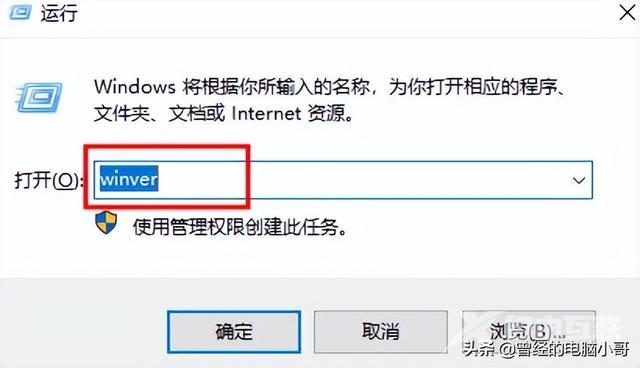
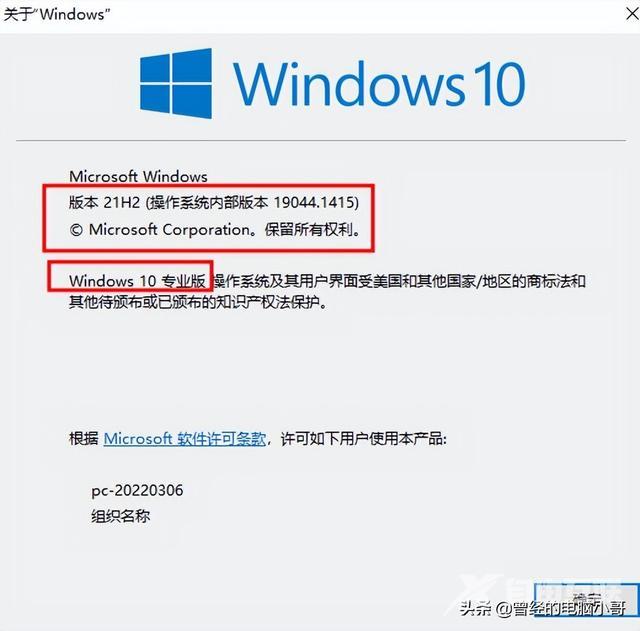
2、运行→输入cmd→systeminfo
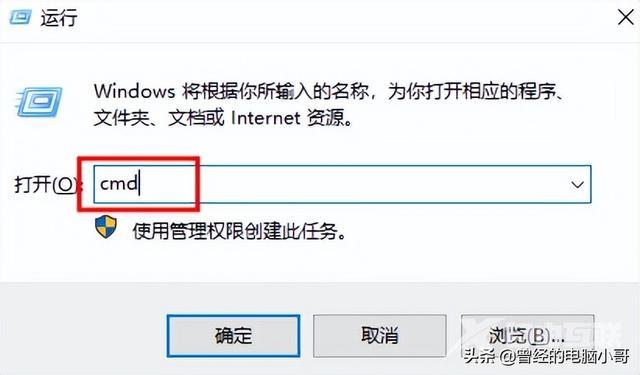
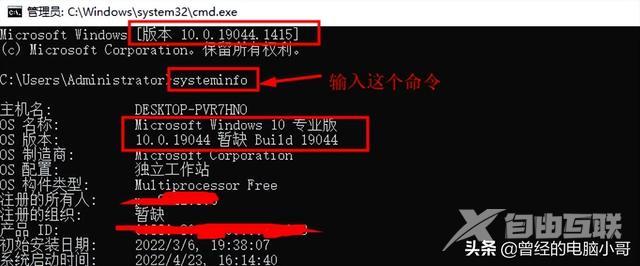
3、运行→输入msinfo32
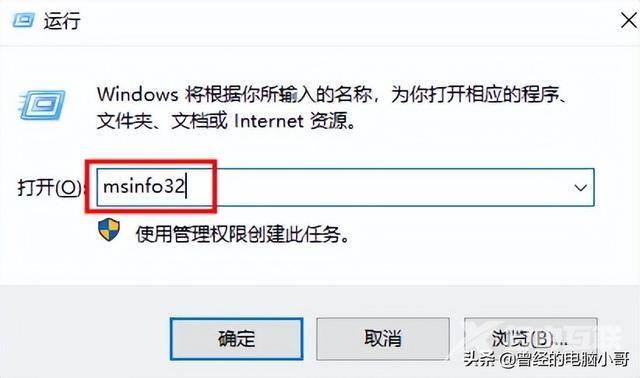
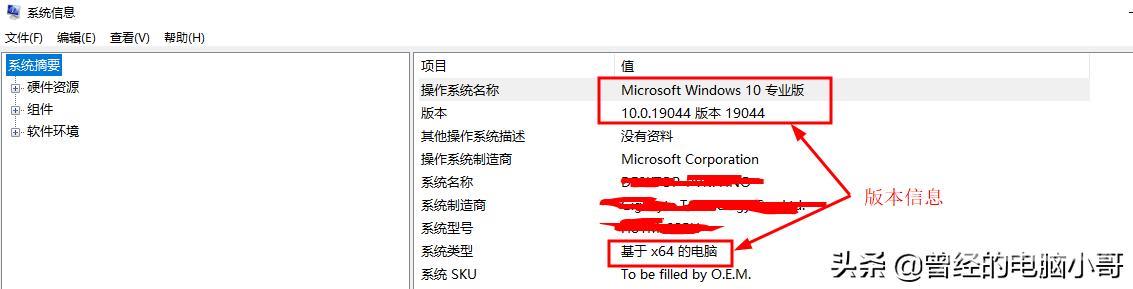
方法一:桌面找到此电脑图标→鼠标右键点击属性即可
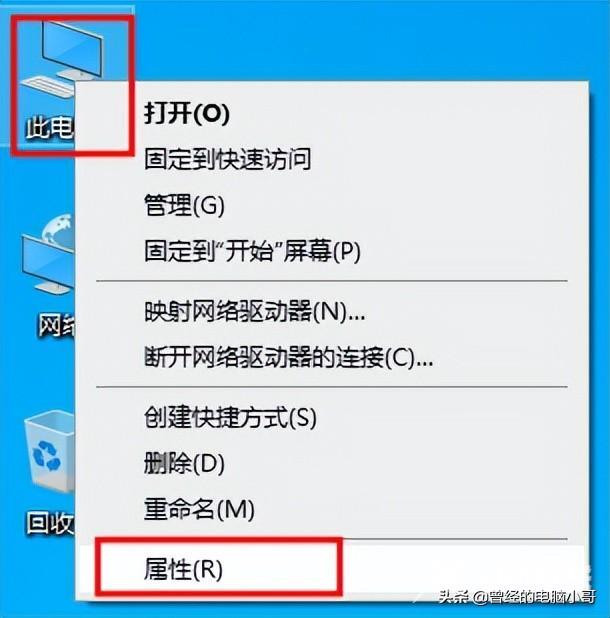
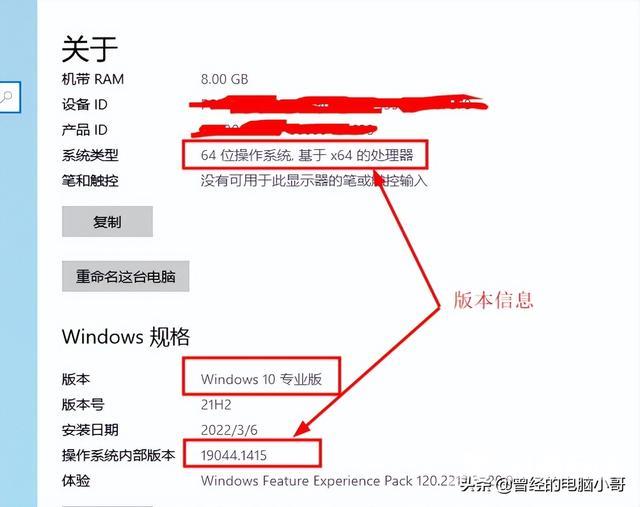
方法二:使用命令
1、运行→输入winver
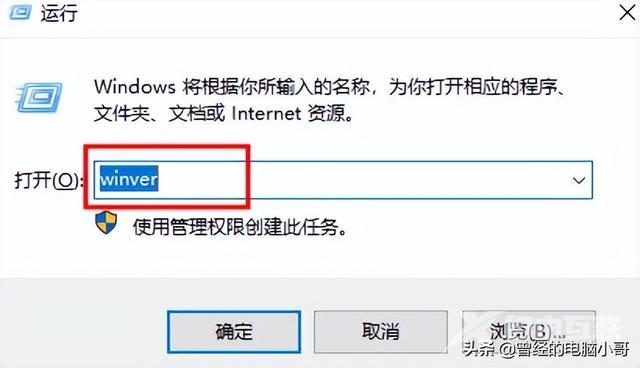
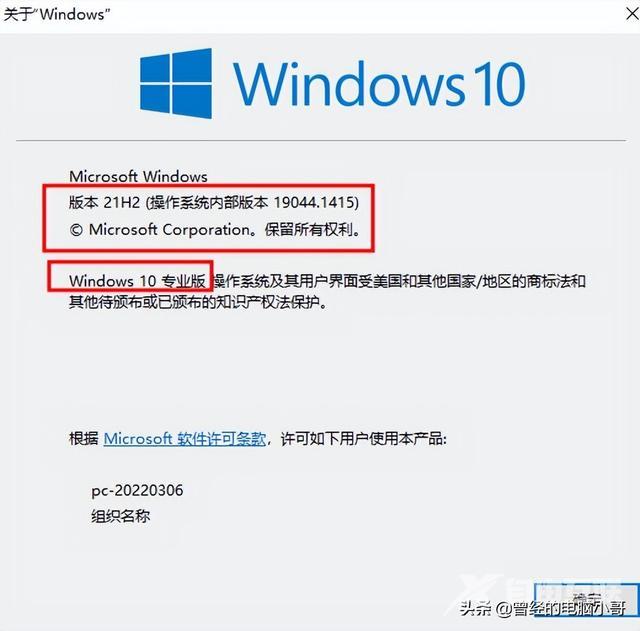
2、运行→输入cmd→systeminfo
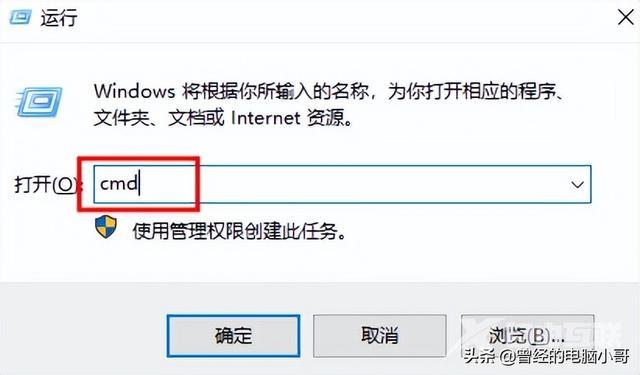
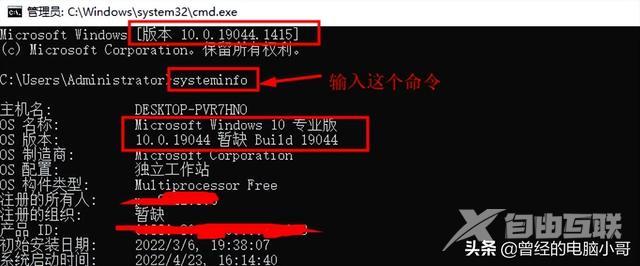
3、运行→输入msinfo32